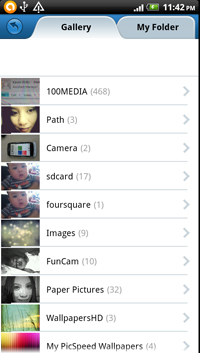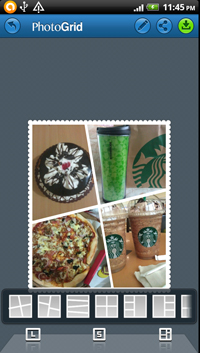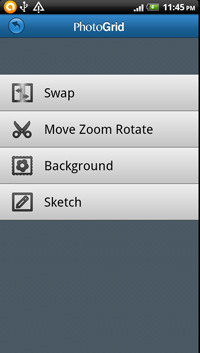Мобильные энтузиасты все чаще используют свои телефоны, чтобы делать фотографии и делиться ими в Интернете. В социальных сетях, таких как Flickr, Instagram и Facebook, выросли огромные онлайн-присутствия, сопровождаемые миллионами этих фотографий. Но, несмотря на все эти популярные платформы для обмена фотографиями, фотографирование (и обмен ими) со смартфона обычно выполняется по одной фотографии за раз. Готовые смартфоны редко могут делать с фотографиями больше, чем отправлять их по электронной почте или публиковать на популярных платформах.
Но устройство Android с установленной Photo Grid позволяет быстро, легко и легко объединять фотографии в коллажи без помощи какого-либо дополнительного программного обеспечения для редактирования фотографий. Несмотря на то, что он не предназначен для обширного и точного редактирования фотографий, он позволяет вам добавить дополнительный талант и настроение в ваш неформальный обмен фотографиями.
Интерфейс
После запуска приложения вам сразу же предлагается выбрать тип фотосетки, которую вы хотите создать. Сетка упорядочивает выбранные вами фотографии в шаблон, Free позволяет вам настроить расположение каждой из ваших фотографий, Single использует только одну фотографию, High и Wide — вертикальные и горизонтальные полосы фотографий, соответственно.
После того, как вы выберете стиль макета, вам будут показаны две вкладки, где вы можете выбрать свои фотографии. На вкладке « Галерея » отображаются фотографии, сохраненные в собственной библиотеке фотографий телефона, а на вкладке « Моя папка » можно собирать несколько изображений и группировать их в одну настраиваемую папку.
Нажмите на фотографии, которые вы хотите, и нажмите Создать . Приложение позволяет максимум девять фотографий для каждого коллажа. Вы также можете нажать Сброс, чтобы изменить выбранные фотографии.
Редактирование вашего коллажа
Ваш фотоколлаж теперь отображается в макете по умолчанию, но вы можете выбирать из разных макетов, нажав на значок поля макета в правом нижнем углу.
В режиме сетки вы также можете встряхнуть телефон, чтобы случайным образом менять макеты. Режимы High и Wide не позволяют менять фон. В бесплатном режиме, однако, вы можете нажать и удерживать фотографию, чтобы повернуть и изменить ее размер. Нажмите на него еще раз, чтобы перенести его на переднюю часть другой фотографии.
Значок P / L в левом нижнем углу служит для переключения изображения из портретного в альбомный. Наиболее уникальной (и полезной) функцией этого приложения является логотип «S» в центре, который устанавливает размер изображения в квадрат в соответствии с форматом Instagram. Это определенно то, что поклонники Instagram могут оценить.
Если вы хотите настроить некоторые фотографии внутри коллажа, в правом верхнем углу есть значок пера. Нажмите на это, и вы будете в режиме редактирования . Откроется страница редактора, где вы можете поменять положение фотографии, переместить, увеличить или повернуть определенную фотографию.
Чтобы сделать это, просто выберите опцию « Поменять» , нажмите на две фотографии, которые вы хотите поменять местами, и она должна автоматически адаптироваться к сетке. Здесь вы также можете изменить фон или указать фотографию для применения фильтра эскиза.
Для отмены последнего действия в левом верхнем углу есть кнопка « Назад» . Это вернет вас к предыдущему действию. Кнопка « Назад» отображается независимо от того, на каком экране вы находитесь, поэтому вы можете легко исправить ошибки или откатить нежелательные изменения.
Вы также можете просмотреть фоновые стили в режиме реального времени, нажав на пустое пространство между фотографиями. Я считаю, что это легче сделать, чем переходить в режим редактирования. Коллекция фонов Photo Grid — это отличная возможность улучшить настроение вашего коллажа.
Сохранение и другие параметры
Когда вы будете готовы сохранить свой фотоколлаж, в правом верхнем углу экрана появится значок Сохранить . Изображение сохраняется в галерее вашего телефона в папке Photo Grid. Также есть кнопка «Поделиться» для публикации фотографии на любой социальной сети или отправки по электронной почте.
Photo Grid, без сомнения, является многофункциональным инструментом, но его страница « Настройки» довольно ограничена для приложения, которое, похоже, имеет множество функций. Здесь вы можете изменить тип файла: доступны только два: JPEG и PNG. Вы также можете настроить качество и размер изображения, но это все.
Несмотря на то, что Photo Grid обеспечивает великолепно выглядящие коллажи, наблюдается минимальное — почти незаметное — снижение качества фотографий, когда оно иногда выглядит немного размытым, чем исходная фотография. Чтобы обеспечить максимальное качество, старайтесь использовать только лучшие изображения из вашей коллекции.
Возможно, с некоторыми улучшениями Photo Grid станет лучшим в магазине приложением для создания цифровых альбомов для вырезок, чтобы поделиться ими с семьей и друзьями. Это отличный способ проявить творческий подход и выразить себя с помощью нескольких изображений. Картинка говорит тысячу слов, так что вы можете сказать еще больше, используя коллаж из нескольких изображений.